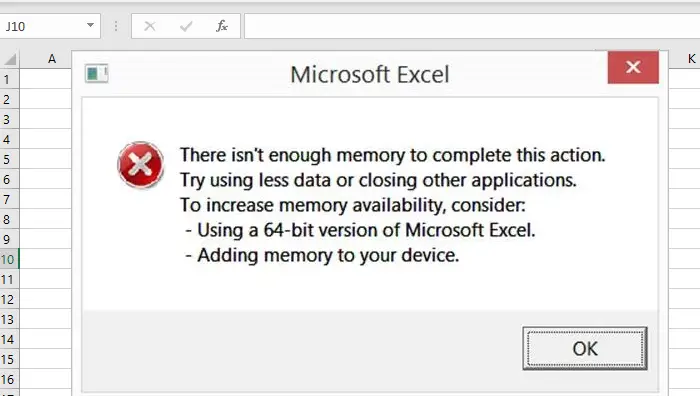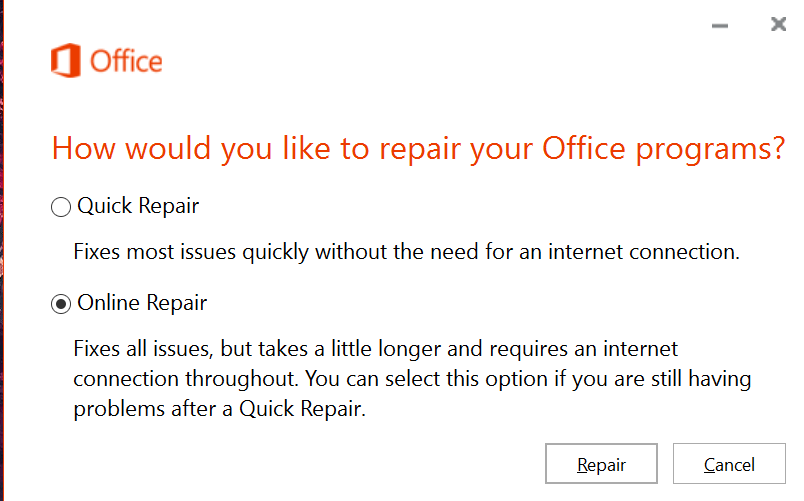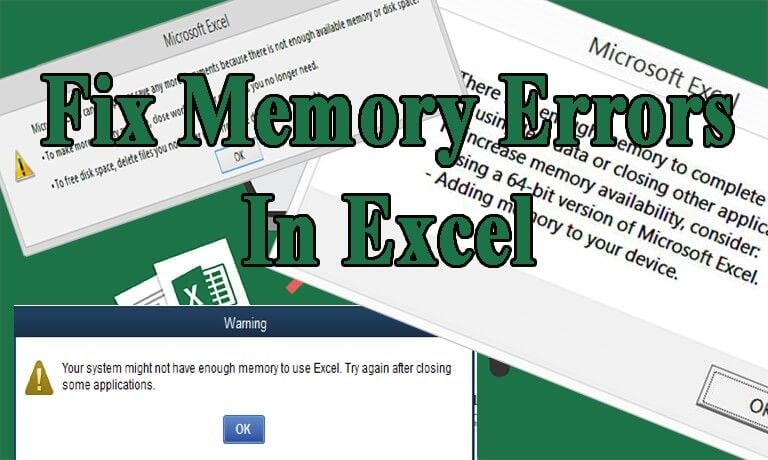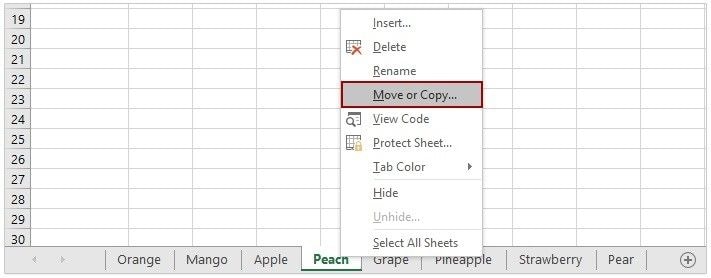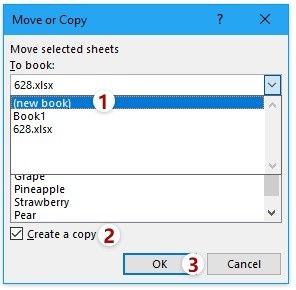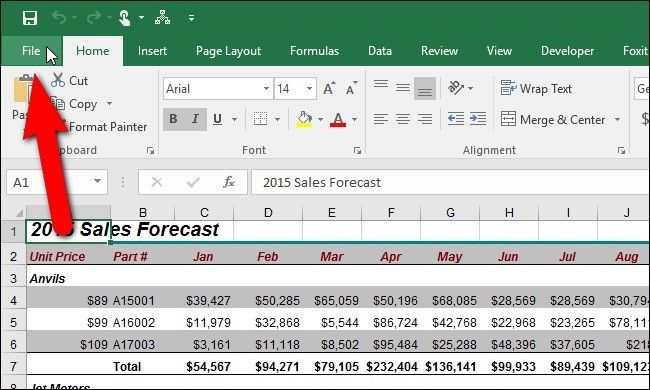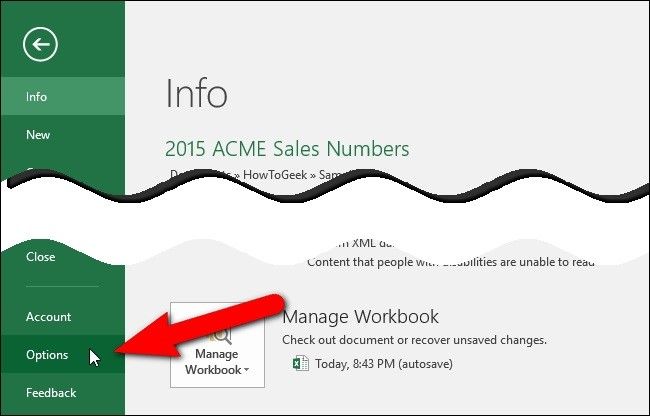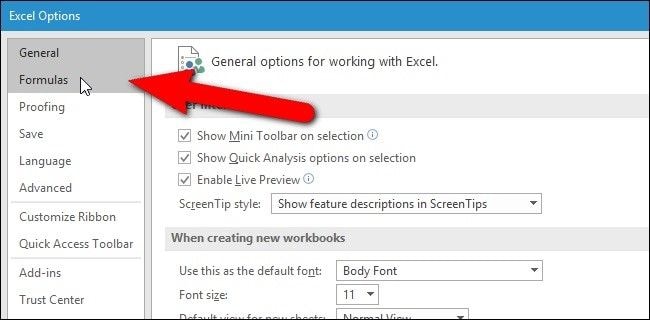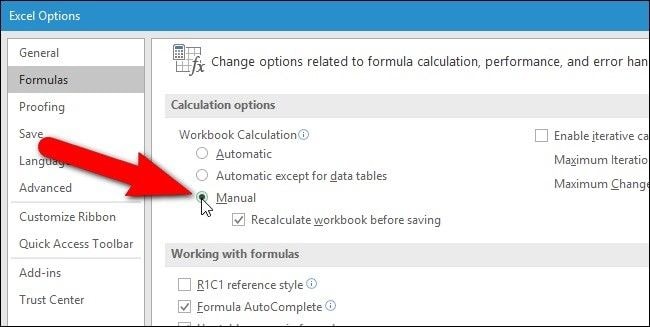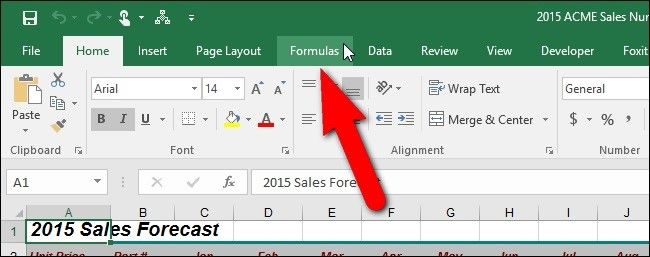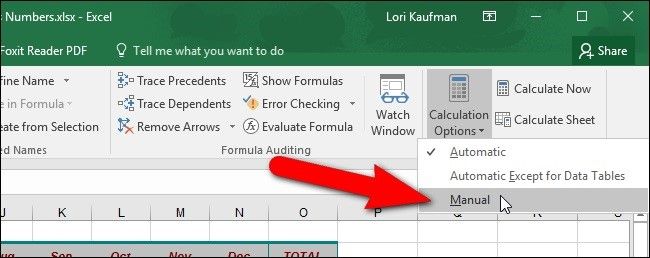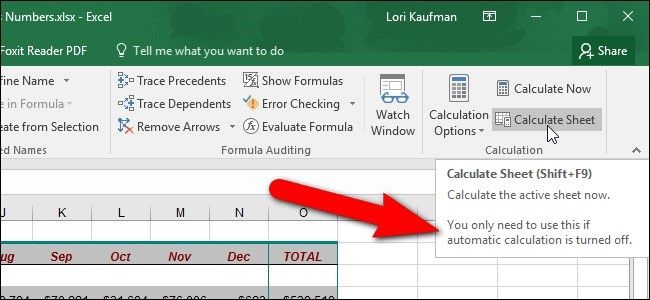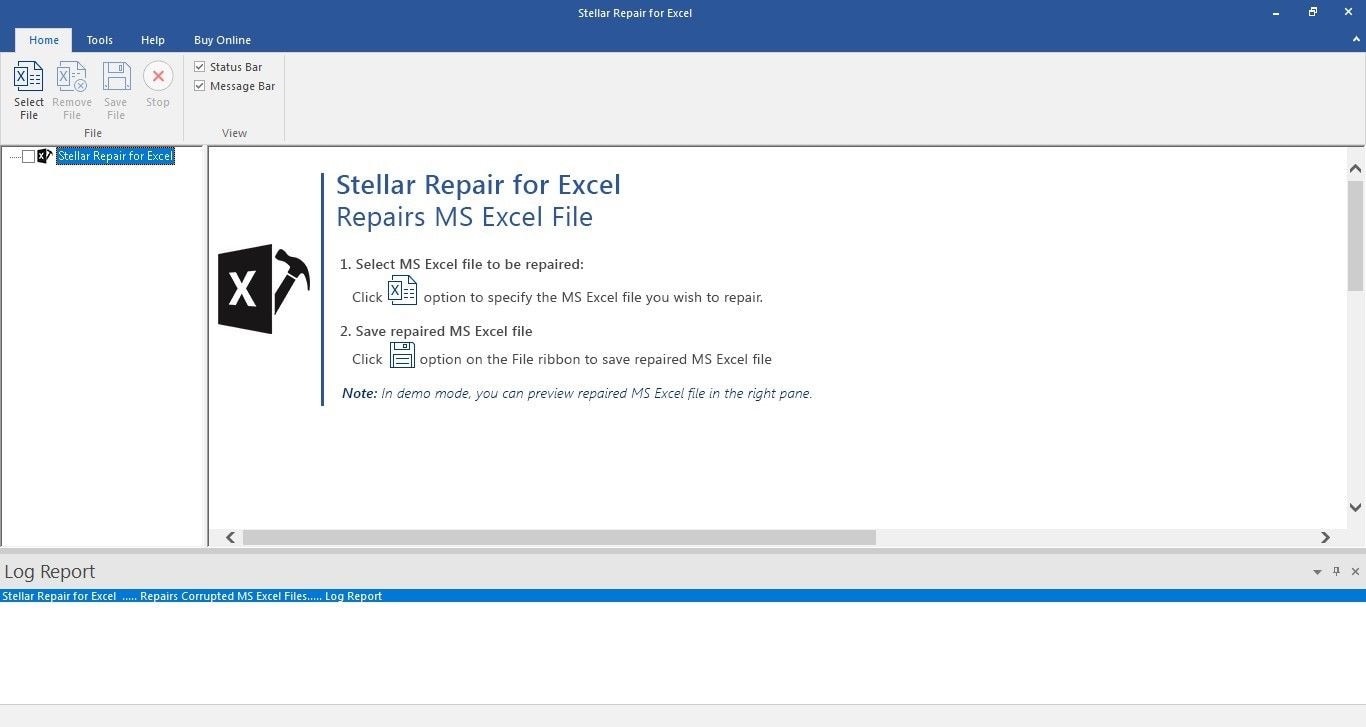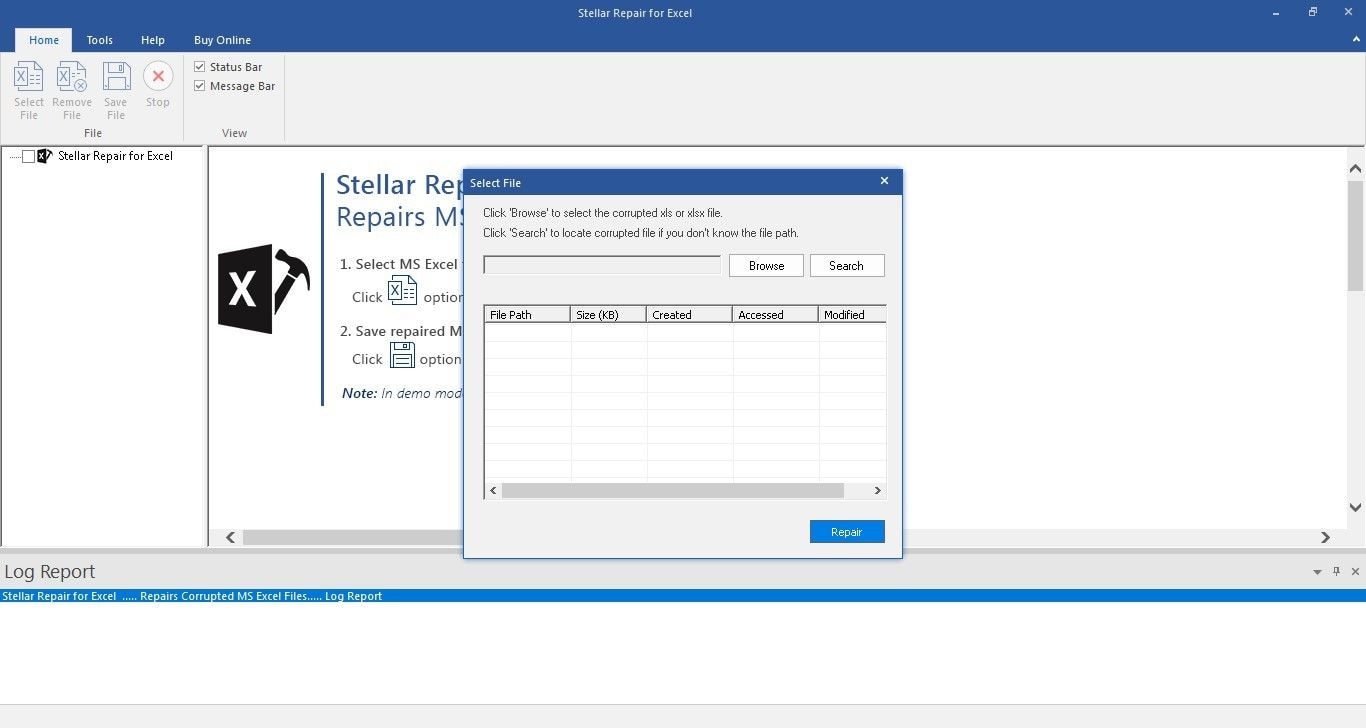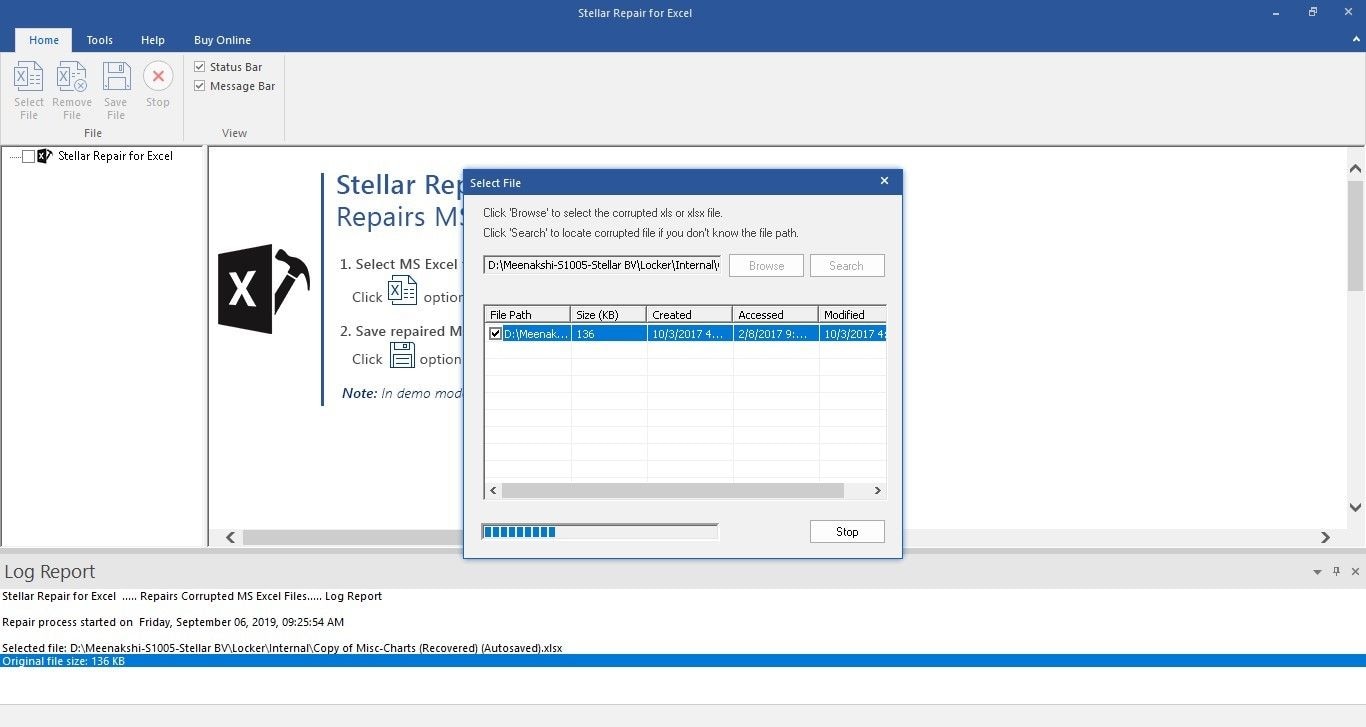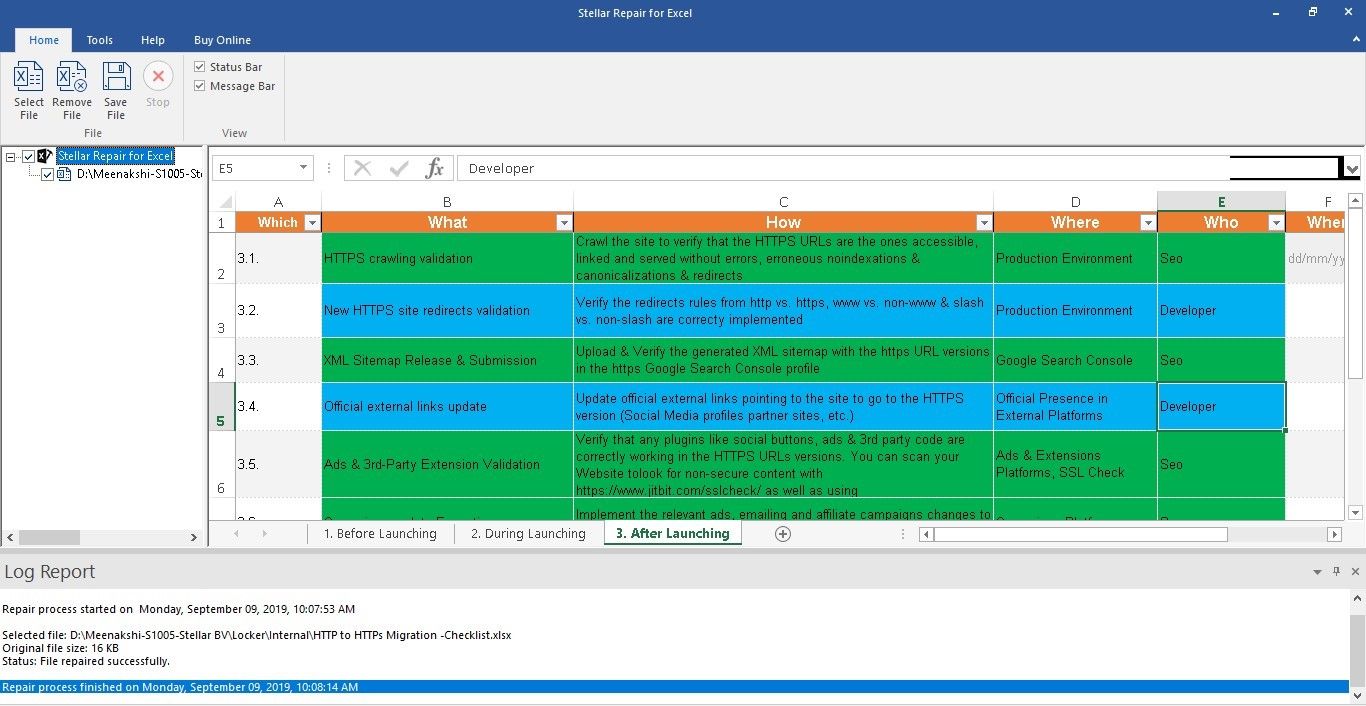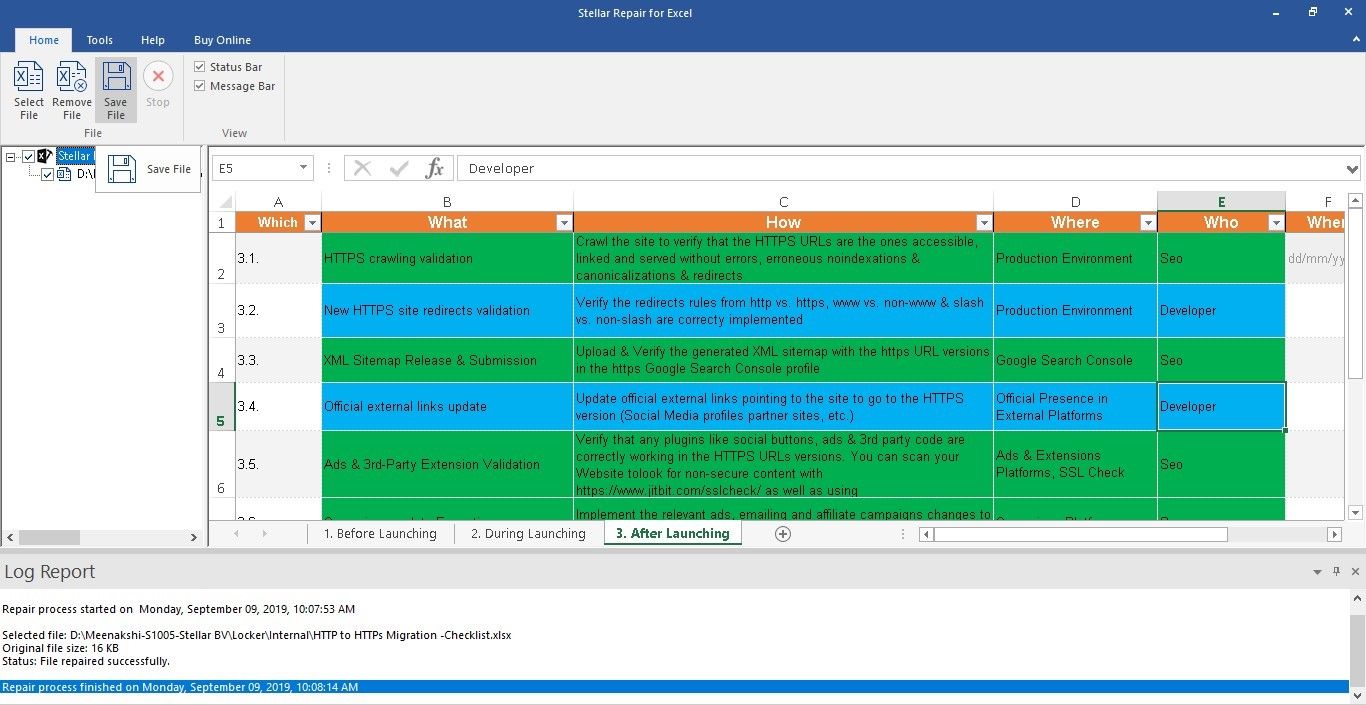When using Office 365 Excel application, you may receive an error that would point to “Excel cannot complete this task, Out of Memory or Not enough System Resources to Display Completely” condition. In this post, we are offering how you can resolve this problem and continue to use the Excel File.
Fix Excel Out of Memory error

Here is the list of errors that can show up under this situation:
- Excel cannot complete this task with available resources. Choose less data or close other applications.
- Out of Memory
- Not enough System Resources to Display Completely
- There isn’t enough memory to complete this action. Try using less data or closing other applications. To increase memory availability, consider:
- Using a 64-bit version of Microsoft Excel.
- Adding memory to your device.
There isn’t enough memory to complete this action Excel error
It is important to note that the error message is general, but one thing is clear that the Excel app is not able to process large file sizes. The file is so huge that it consumes the whole memory available to the system. If your Excel file is large or has a lot of formulas and scripts, the system may run low on memory. That said, Microsoft has officially shared some limitations for Excel.
- Excel: Specifications and limits
- Excel Performance: Performance and Limit Improvements
- Excel: Memory usage in the 32-bit edition
Keeping this in mind, let us know how we can resolve the error message.
Excel cannot complete this task with available resources
- Install Updates
- File Specific Issue
- Interfering Add-ins
- Test with the 64-bit version of Excel
- Add Physical RAM
- Change the default Printer
- Test without Antivirus
It is apparent that you need more memory. You may look at the other applications that are consuming the memory and get rid of them. You can terminate such applications, and stop them from running in the background.
Similar: Not enough memory to run Microsoft Excel
Not enough System Resources to Display Completely Excel error
1] Install Updates
Sometimes it could be because of a previous update or Microsoft have released an update to handle these kinds of situations. I would highly recommend you to check for any update for your OS as well as Office software and install it before following any further suggestion.
2] File Specific Issue
If the error is occurring for only one file, then you may need to revisit the content of the files. It could be because of the high number of calculations when it happens when you copy-paste such cells, complex PivotTables, macros, and complex charts with many data points, custom views, and so on.
It is something you need to manually check by opening it in Protected View or disabling VPA features and so on. Remember, the error will not occur when you open a file, but it will happen when it performs a heavy calculation or when you insert new data goes beyond the capacity of Excel.
You may also want to break the excel file into smaller files to handle the situation in a better way.
3] Interfering Add-ins
If you have plugins or add-ins installed in Excel, it would be a good idea to disable and check if you still face the issue. If you do not face any problem, then you need to check if there is an update for the add-in available. Sometimes Add-ins take a high amount of resources to complete a task, which results in Out of Memory, Not enough System Resources to Display Completely problem.
4] Try with the 64-bit version of Excel
A 64-bit version of Microsoft Office can handle large files better than the 32 bit Excel application. It is because there is a limit of 2 GB for any 32-bit application. If you need to handle large files almost every day, it is better to download or move to Microsoft Excel 64 bit version. It will be able to access more RAM and get things done faster without resulting in Out of Memory issue.
5] Add more physical memory to your computer
If it is the physical memory you are running out of, then its time you add more RAM to your computer. If you are switching to a 64-bit version, then adding extra memory will help you process the Excel file a lot faster.
6] Change the default Printer
When Excel launches, it polls for the default printer. At times, it may get stuck with if the printer is not available or doesn’t respond because the data is too much to handle. We will recommend you to change your default printer to one of the virtual printers available on the computer such as PDF printer or XPS document writer.
- Open Windows Settings (WIn + I)
- Navigate to Devices > Printers and Scanners
- Uncheck the box which says Let Windows manage my default printer
- Select one of the virtual printers, and click on Manage button
- Click on Set as default button under Manage your device section
Try again, and see if it works fine this time.
7] Disable Antivirus
Antivirus software is known to cause these types of problems, especially if they end up scanning the file again and again. It can be a false positive as well if the antivirus things the file can harm the computer. Most of antivirus offer a temporary disable option. So try again after doing that or completely uninstall the AV to check if the issue is resolved.
Let us know if anything here helped you.
Если вы видите ошибку «Недостаточно памяти для запуска Microsoft Excel» при запуске Excel, решения, представленные в этой статье, могут помочь вам исправить ее. Эта ошибка не позволяет пользователям работать в Microsoft Excel, поскольку они не могут открыть ни одну электронную таблицу. Некоторые пользователи видели эту ошибку при прикреплении файла Excel в Microsoft Outlook или при открытии файла Excel из Outlook и из другого почтового клиента.

Полное сообщение об ошибке выглядит следующим образом:
Недостаточно памяти для запуска Microsoft Excel. Закройте другие приложения и повторите попытку.
Следующие исправления помогут вам избавиться от этой проблемы. Прежде чем продолжить, закройте другие запущенные приложения и посмотрите, сможете ли вы открыть Microsoft Excel. Если нет, перезагрузите компьютер и проверьте, устранена ли проблема.
- Запустите Excel от имени администратора
- Сделайте папку Excel пустой
- Измените принтер по умолчанию
- Устранение неполадок Excel в безопасном режиме
- Устранение неполадок компьютера в состоянии чистой загрузки
- Изменить настройки центра управления безопасностью
- Переключить режим динамического обмена данными (DDE)
- Проверьте состояние службы брандмауэра Защитника Windows.
- Разблокировать файл Excel
- Отключить панель предварительного просмотра в проводнике
- Удалить временные файлы и папки
- Офис ремонта
Ниже мы подробно объяснили все эти исправления.
1]Запустите Excel от имени администратора
Иногда проблема возникает из-за административных привилегий. Чтобы проверить это, запустите Microsoft Excel от имени администратора и посмотрите, появилось ли такое же сообщение об ошибке. Для этого щелкните правой кнопкой мыши ярлык Microsoft Excel и выберите «Запуск от имени администратора».
Если это решит вашу проблему, вы можете сделать так, чтобы Excel всегда запускался от имени администратора.
2]Сделайте папку Excel пустой
Когда вы создаете новую электронную таблицу или редактируете существующую, Microsoft Excel создает ее несохраненную копию в папке Excel. Вот как Excel восстанавливает несохраненный документ, когда ваш компьютер или Excel внезапно выходят из строя. Эти файлы остаются в этой папке до тех пор, пока вы не сохраните электронную таблицу. По умолчанию эти временные файлы находятся в папке Roaming. Кроме того, в этой папке могут быть созданы некоторые временные файлы кеша.
Сделайте папку Excel пустой и проверьте, решит ли это вашу проблему. Для этого выполните следующие действия:
- Откройте окно команды «Выполнить», нажав клавиши Win + R.
- Введите %appdata% и нажмите OK. Эта команда напрямую откроет папку Roaming на вашем диске C.
- Теперь откройте папку Microsoft, а затем откройте папку Excel. Вы можете увидеть там временные файлы и папки.
- Переместите все файлы и папки в другое место, чтобы папка Excel стала пустой.
- Откройте Microsoft Excel и посмотрите, исчезнет ли проблема.
Если проблема все еще возникает, вы можете переместить файлы обратно в папку Excel.
3]Измените принтер по умолчанию
Иногда проблема возникает, когда Excel не может получить доступ к принтеру по умолчанию. Чтобы проверить это, измените принтер по умолчанию. Вы также можете сделать виртуальный принтер принтером по умолчанию, например Microsoft Print to PDF или Microsoft XPS Document Writer. После выполнения этого шага проверьте, возникает ли проблема.
4]Устранение неполадок Excel в безопасном режиме
В Excel могут быть некоторые проблемные надстройки, которые вызывают проблему. Чтобы проверить это, вы должны устранить неполадки Excel в безопасном режиме. Проверьте, можете ли вы запустить Excel в безопасном режиме. Если да, виноваты некоторые из ваших надстроек.
Чтобы запустить Excel в безопасном режиме, откройте окно «Выполнить» и введите excel /safe. После этого нажмите ОК. Это откроет Excel в безопасном режиме. Теперь выполните следующие действия:
- Перейдите в «Файл > Параметры».
- Выберите Надстройки с левой стороны.
- Щелкните раскрывающийся список «Управление» и выберите «Надстройки COM». Щелкните Перейти.
- Отмените выбор любой надстройки, чтобы отключить ее, и нажмите «ОК».
- Закройте Excel в безопасном режиме и запустите Excel в обычном режиме. Посмотрите, появится ли проблема. Если да, повторите описанные выше шаги, чтобы отключить другую надстройку, а затем снова запустите Excel в обычном режиме.
Вышеуказанные шаги помогут вам найти проблемную надстройку. Как только вы найдете его, удалите его из Excel.
5]Устранение неполадок в состоянии чистой загрузки
Если в Excel нет проблемной надстройки, проблема может возникнуть из-за конфликтующего фона или запускаемого приложения. Вы можете легко идентифицировать эту программу, запустив компьютер в состоянии чистой загрузки. После запуска компьютера в состоянии чистой загрузки запустите Microsoft Excel и посмотрите, отображается ли «Недостаточно памяти для запуска Microsoft Excelпоявляется сообщение. В противном случае существует программа, конфликтующая с Microsoft Excel, из-за которой Excel отображает эту ошибку.
Чтобы идентифицировать эту программу, включите некоторые из отключенных программ в состоянии чистой загрузки, а затем запустите компьютер в обычном состоянии. Запустите Excel после запуска компьютера в нормальном состоянии и посмотрите, возникает ли ошибка. Если да, то некоторые из программ, которые вы только что включили, вызывают проблему. Чтобы идентифицировать эти программы, отключайте включенные программы одну за другой и запускайте Excel каждый раз, когда вы отключаете программу. Это поможет вам определить проблемное запускаемое приложение.
6]Измените настройки центра управления безопасностью.
Если вы не можете прикрепить файл Excel в Outlook или получаете сообщение об ошибке после открытия файла Excel из Outlook или другого почтового клиента, измените настройки центра управления безопасностью и посмотрите, работает ли он.
- Откройте Microsoft Excel.
- Перейдите в «Файл > Параметры».
- Теперь перейдите в «Центр управления безопасностью > Настройки центра управления безопасностью» и выберите «Защищенный просмотр» с левой стороны.
- Снимите все флажки и нажмите ОК.
- Теперь снова откройте «Настройки центра управления безопасностью» и выберите «Настройки блокировки файлов» слева.
- Снимите все флажки и нажмите ОК.
7]Переключить режим динамического обмена данными (DDE)
Это решение также предназначено для пользователей, которые получают сообщение об ошибке «Недостаточно памяти для запуска Microsoft Excel” при прикреплении файла Excel к Outlook или при открытии определенных файлов Excel.
- Запустите Microsoft Excel.
- Перейдите в «Файл > Параметры > Дополнительно».
- Прокрутите вниз, пока не найдете раздел «Общие».
- Включите параметр «Игнорировать другие приложения, использующие динамический обмен данными (DDE)».
- Нажмите OK и закройте Microsoft Excel.
- Подождите несколько секунд и снова запустите Excel.
- Теперь отключите параметр «Игнорировать другие приложения, использующие динамический обмен данными (DDE)».
- Нажмите «ОК» и закройте Excel.
Это должно помочь. Если нет, попробуйте следующее решение.
8]Проверьте состояние службы брандмауэра Защитника Windows.
Для некоторых пользователей запуск службы брандмауэра Защитника Windows решил проблему. Вы также должны попробовать это. Откройте приложение «Службы» и проверьте состояние службы брандмауэра Защитника Windows. Если он остановлен, запустите его. Шаги для того же написаны ниже:
- Откройте окно команды «Выполнить» и введите services.msc.
- Когда на экране появится приложение «Службы», найдите службу брандмауэра Защитника Windows.
- Его статус должен показывать «Выполняется». Если он остановлен, дважды щелкните его, чтобы открыть его свойства.
- Щелкните раскрывающийся список «Тип запуска» и выберите «Автоматически».
- Теперь нажмите «Пуск», чтобы запустить службу.
- Нажмите «Применить», а затем нажмите «ОК».
9]Разблокировать файл Excel
Если вы получаете сообщение об ошибке при открытии определенных файлов Excel, вы можете попробовать это исправление. Этот метод также полезен для пользователей, которые не могут открыть файл Excel из Outlook или другого почтового клиента.
Шаги по разблокировке файла Excel описаны ниже:
- Щелкните правой кнопкой мыши файл Excel, который выдает ошибку.
- Выберите Свойства.
- Выберите вкладку Общие.
- Включите опцию Разблокировать.
- Нажмите «Применить», а затем нажмите «ОК».
Чтение: исправление ошибки времени выполнения VBA. Класс не зарегистрирован в Excel.
10]Отключить панель предварительного просмотра в проводнике.
Иногда панель предварительного просмотра проводника файлов вызывает проблемы на компьютере с Windows. Панель предварительного просмотра показывает предварительный просмотр выбранных файлов. Если он включен в вашей системе, отключите его, а затем проверьте, можете ли вы открыть Microsoft Excel.
Чтобы отключить панель предварительного просмотра в Windows 10, откройте проводник и щелкните вкладку «Вид». Теперь выберите параметр «Панель предварительного просмотра», чтобы включить или отключить его. В Windows 11 откройте проводник, затем перейдите в «Просмотр»> «Показать» и снимите флажок «Панель предварительного просмотра».
Если это работает для вас, вы можете навсегда отключить панель предварительного просмотра в проводнике через редактор групповой политики и редактор реестра.
11]Удалить временные файлы и папки
Еще одно эффективное и простое решение, которое вы можете попробовать, — удалить временные файлы и папки. Для этого выполните следующие действия:
- Откройте окно команды «Выполнить» и введите %temp%. Нажмите «ОК».
- Эта команда откроет папку, содержащую временные файлы и папки.
- Удалите все файлы и папки внутри папки Temp.
Теперь откройте Microsoft Excel и посмотрите, появится ли снова сообщение об ошибке.
12]Ремонтная мастерская
Если некоторые из ваших файлов Microsoft Office повреждены, вы можете столкнуться с несколькими проблемами в разных приложениях Office. Если проблема, с которой вы сейчас сталкиваетесь, возникает из-за этого, может помочь восстановление приложения Office. Сначала запустите Quick Repair. Если это не поможет, запустите Online Repair.
Как исправить Недостаточно памяти для выполнения этого действия в Microsoft Excel?
Если вы видите сообщение об ошибке Недостаточно памяти для выполнения этого действия в Microsoft Excel, сначала попробуйте установить последние обновления Windows (если они доступны). Если это не работает, проверьте, не вызывает ли проблема какую-либо надстройку. Для этого вам необходимо устранить неполадки Excel в безопасном режиме.
Иногда возникают проблемы, когда Excel не может получить доступ к принтеру по умолчанию. Следовательно, еще одним решением этой проблемы является изменение принтера по умолчанию. Вы также можете попробовать запустить Excel после отключения антивируса.
Аналогично: Excel не может выполнить эту задачу, не хватает памяти или недостаточно системных ресурсов для полного отображения
Как исправить Недостаточно памяти или места на диске для работы в Excel?
Запустите Excel от имени администратора и посмотрите, появится ли проблема. Если да, вам нужно попробовать некоторые другие исправления, такие как устранение неполадок Excel в безопасном режиме, чтобы определить проблемную надстройку (если есть), устранение неполадок вашего компьютера в состоянии чистой загрузки, чтобы найти конфликтующее приложение (если есть), выключение панель предварительного просмотра в проводнике и т. д. Если ничего не работает, запустите онлайн-восстановление или удалите и переустановите Microsoft Office.
Надеюсь это поможет.
Читать дальше: Не удается распечатать из Excel? Исправьте проблемы с печатью Excel в Windows 11/10.

Последнее обновление Ноя 12, 2021
Чтобы исправить различные проблемы с ПК, мы рекомендуем DriverFix: это программное обеспечение будет поддерживать ваши драйверы в рабочем состоянии, тем самым защищая вас от распространенных компьютерных ошибок и сбоев оборудования. Проверьте все свои драйверы сейчас за 3 простых шага:
- Загрузите DriverFix (проверенный файл загрузки).
- Нажмите «Начать сканирование», чтобы найти все проблемные драйверы.
- Нажмите «Обновить драйверы», чтобы получить новые версии и избежать сбоев в работе системы.
- DriverFix в этом месяце скачали 502 786 читателей.
Если вы работаете в организации, на вашем компьютере, скорее всего, установлена последняя версия пакета Microsoft Office или Office 365. Даже если вы этого не сделаете, маловероятно, что вы никогда раньше не слышали о Microsoft Excel.
Однако это не делает Excel защищенным от случайных ошибок. Так будет в случае сообщения об ошибке, о котором сообщают пользователи, которое выглядит примерно так: Недостаточно памяти. Недостаточно системных ресурсов для полного отображения.
Как исправить ошибки недостаточного объема памяти в Excel?
1 Проверьте содержимое таблицы
Вот основные причины появления сообщений об ошибках нехватки памяти:
- Вставка строки или столбца
- Выполнение расчетов
- Копирование и вставка
- Сортировка
- Открытие или закрытие книги
- Запуск VBA
Если вы выполняете какое-либо из действий, упомянутых выше, и получаете сообщение об ошибке, проверьте, что именно не так. В этом случае попробуйте сделать следующее:
- Перепроверьте формулы
- Перепроверьте расчеты
- Избегайте использования лишних форм
- Избегайте использования сложных сводных таблиц
- Старайтесь не использовать макросы и сложные диаграммы с большим количеством точек данных.
2 Проверьте свои надстройки Excel
Если вы считаете, что надстройка Excel вызывает ошибку, попробуйте отключить ее, а затем проверьте, появляется ли ошибка снова.
- Щелкните Файл
- Перейти к параметрам
- Выберите надстройки
- Нажмите Go кнопку
- Выберите надстройки, которые вы хотите отключить или удалить.
- Снимите флажок напротив соответствующей надстройки.
- Нажмите ОК.
3 Проверьте Excel или установите последние обновления
- Щелкните правой кнопкой мыши кнопку Пуск
- Во всплывающем меню выберите «Приложения и функции».
- Выберите Microsoft Excel и выберите Изменить.
В зависимости от того, является ли ваша копия Office «нажми и работай» или установлена на основе MSI, следующие шаги могут немного отличаться.
3.1. Нажми и работай
Появится окно с названием Как вы хотите восстановить свои программы Office.
- Выберите Online Repair
- Выберите «Восстановить», чтобы убедиться, что все исправлено.
- Вариант быстрого восстановления работает быстрее, но он только обнаруживает, а затем заменяет поврежденные файлы
3.2. На базе MSI
- В разделе “Изменить установку” выберите ” Восстановить”.
- Нажмите ” Продолжить”.
- Следуйте данной инструкции, чтобы завершить процесс
4 Отключите антивирус
Антивирусное программное обеспечение обычно запускается в фоновом режиме, проверяя ваш файл Excel по мере его создания. Обычно это приводит к нехватке памяти в Excel и, как следствие, выдаче сообщения об ошибке.
Отключите антивирусную программу и посмотрите, продолжает ли Excel обнаруживать эту ошибку. Помните, что каждая антивирусная программа отключается по-разному, поэтому дополнительную информацию можно найти в документации на веб-сайте разработчика.
Источник записи: windowsreport.com
Содержание
- — Как исправить ошибку Excel Недостаточно памяти для работы?
- — Есть ли у Excel ограничение ОЗУ?
- — Как заставить Excel использовать больше ЦП и ОЗУ?
- — Будет ли больше оперативной памяти ускорять работу Excel?
- — Почему Excel сообщает, что недостаточно памяти?
- — Почему в программе Excel не хватает памяти?
- — Достаточно ли 4 ГБ ОЗУ для Excel?
- — Сколько оперативной памяти использует 64-битный Excel?
- — 64-битный Excel быстрее, чем 32-битный?
- — Excel работает быстрее с большим количеством ядер?
- — Может ли Excel использовать более 4 ядер?
- — Почему Excel так сильно загружает процессор?
- — Почему Excel работает так медленно?
- — Почему в Excel выполняется медленная прокрутка?
- — Какой процессор лучше всего подходит для Excel?
Симптомы
- Excel не может выполнить эту задачу с доступными ресурсами. Выберите меньше данных или закройте другие приложения.
- Недостаточно памяти.
- Недостаточно системных ресурсов для полного отображения.
- Недостаточно памяти для выполнения этого действия. Попробуйте использовать меньше данных или закройте другие приложения. Чтобы увеличить доступность памяти, примите во внимание:
Есть ли у Excel ограничение ОЗУ?
32-разрядная и 64-разрядная версии Excel имеют разные ограничения памяти: для 32-разрядной версии Excel — максимальный предел памяти или Оперативная память, составляет 2 ГБ. … 64-разрядные версии Excel не ограничены 2 ГБ ОЗУ, как 32-разрядные приложения Office. Для больших отчетов Oracle рекомендует использовать 64-битный Excel.
Как заставить Excel использовать больше ЦП и ОЗУ?
2 ответа
- Откройте диспетчер задач.
- Найдите Microsoft Excel в разделе «Приложения».
- Щелкните правой кнопкой мыши, перейдите к деталям.
- На вкладке «Подробности» снова щелкните правой кнопкой мыши Excel.Exe и во всплывающем меню установите приоритет «Высокий». (Вы также можете перейти в режим реального времени, но это слишком высоко)
Будет ли больше оперативной памяти ускорять работу Excel?
Несмотря на то что память не влияет на работу Excel скорость вычислений или манипуляций, размер вашей базы данных (количество используемых столбцов и строк) зависит от объема доступной оперативной памяти в вашей системе. Помните, что только то, что ваш компьютер имеет 8 ГБ оперативной памяти, не означает, что у вас есть столько возможностей для работы.
Почему Excel сообщает, что недостаточно памяти?
Причины ошибки Excel Not Enough Memory включают: … Версии Excel (Excel 2007, 2010, 2013 и т. Д.) 32-разрядная версия ограничена из-за установки на 2 ГБ (или 32 760 исходных ячеек в случаях, когда вы используете опцию интеллектуальной заливки), поэтому попытка работы с большими разделами рабочего листа вызовет только эту ошибку.
Почему в программе Excel не хватает памяти?
Некоторые случаи нехватки памяти или ресурсов вызваны делать копию и вставить, что недопустимо. Вместо того, чтобы сообщать, что такое действие делать нельзя, Excel сообщает о нехватке памяти или о нехватке ресурсов. Это может произойти, если кто-то пытается вставить выделение, содержащее скрытые ячейки, или объединенные ячейки.
Достаточно ли 4 ГБ ОЗУ для Excel?
Если у вас ОЗУ более 4 ГБ, вы знаете, что на вашем компьютере достаточно памяти — хотя Excel жалуется, что его нет. … Итак, хотя ваш компьютер может иметь 4 ГБ или даже 8 ГБ оперативной памяти, Excel может использовать только 2 ГБ из этого. Если он достигнет этого предела, вы получите сообщения об ошибках.
Сколько оперативной памяти использует 64-битный Excel?
Вот объем памяти последних версий Excel: 64-разрядный Excel 2010, 2013 или 2016: практически неограничен. 32-разрядная версия Excel 2013 или 2016 с обновлением Large Address Aware: 4 ГБ в 64-битной версии Windows, 3 ГБ в 32-битной Windows с установленной опцией загрузки. 32-разрядная версия Excel 2013 или 2016 без обновления с поддержкой больших адресов: 2 ГБ.
64-битный Excel быстрее, чем 32-битный?
32-битная система может обрабатывать данные 32-битными частями, тогда как 64-битная может обрабатывать двойную что. … Установка 64-разрядной версии Excel, безусловно, заставит ваши модели Excel работать быстрее и эффективнее, но подумайте, действительно ли это необходимо, прежде чем делать решительный шаг.
Excel работает быстрее с большим количеством ядер?
Чтобы продолжить то, что говорил SkyNetRising — сложная часть Excel использует несколько ядер— но не для всех функций. Таким образом, некоторые функции будут работать быстрее, чем больше ядер вы предоставите, но тогда вы можете легко попасть в узкое место, если полагаетесь на функцию (пример, приведенный на форуме MS, — это макросы), которая может использовать только 1 поток.
Может ли Excel использовать более 4 ядер?
Excel по умолчанию настроен на использование всех ядер, которые он может. Но это также зависит от того, как написаны ваш код и функции. Меню «Файл»> «Параметры»> «Дополнительные параметры»> «Формулы». Убедитесь, что включен параметр «Включить многопоточное вычисление».
Почему Excel так сильно загружает процессор?
Если есть проблема с формулами или конфигурацией Excel, удаление файлов конфигурации может резко упасть высокая загрузка ЦП. После их удаления все должно вернуться в нормальное состояние.
Почему Excel работает так медленно?
Самая большая причина медленных файлов Excel: формулы, вычисление которых занимает слишком много времени. … Это останавливает пересчет формул после каждого внесенного вами редактирования. Если для него установлено значение Вручную, формулы не будут пересчитываться, если вы не отредактируете отдельную ячейку напрямую.
Почему в Excel выполняется медленная прокрутка?
Вы можете попробовать отключить аппаратное графическое ускорение и проверить результат: Открыть Excel> Файл> Параметры> Дополнительно> В разделе «Экран» установите флажок «Отключить аппаратное ускорение графики»> нажмите «ОК» и перезапустите Excel.
Какой процессор лучше всего подходит для Excel?
Если посмотреть на текущий ассортимент процессоров Intel, H процессоры определенно являются лучшими для Excel, а некоторые из новых чипов H, таких как i7-8750H, имеют 6 ядер, что даже лучше.
Интересные материалы:
Как скрыть фотографии на моем iPhone?
Как скрыть главный экран на iPhone?
Как скрыть iBooks на моем iPhone?
Как скрыть имя человека, который пишет вам на iPhone?
Как скрыть кого-то на моем iPhone?
Как скрыть Trackview на Iphone?
Как скрыть значки на рабочем столе iPhone?
Как скрытая папка работает на iPhone?
Как слить воду с экрана iPhone?
Как смешать фотографии на iPhone?
- Используя 64-битную версию Microsoft Excel.
- Увеличение памяти на вашем устройстве.
Недостаточно памяти, недостаточно системных ресурсов для полного отображения
- Установить обновления
- Проблема, связанная с файлом
- Мешающие надстройки
- Протестируйте с 64-битной версией Excel
- Добавить физическую оперативную память
- Изменить принтер по умолчанию
- Тест без антивируса
Очевидно, что вам нужно больше памяти. Вы можете посмотреть на другие приложения, которые потребляют память, и избавиться от них. Вы можете закрыть такие приложения и остановить их работу в фоновом режиме.
1]Установить обновления
Иногда это может быть из-за предыдущего обновления или из-за того, что Microsoft выпустила обновление для обработки таких ситуаций. Я настоятельно рекомендую вам проверить наличие обновлений для вашей ОС, а также программного обеспечения Office и установить их, прежде чем следовать любым дальнейшим предложениям.
2]Проблема, связанная с файлом
Если ошибка возникает только для одного файла, возможно, вам придется повторно просмотреть содержимое файлов. Это может быть связано с большим количеством вычислений, когда вы копируете и вставляете такие ячейки, сложные сводные таблицы, макросы и сложные диаграммы с множеством точек данных, настраиваемыми представлениями и т. Д.
Это то, что вам нужно проверить вручную, открыв его в режиме защищенного просмотра или отключив функции VPA и т. Д. Помните, что ошибка не возникнет при открытии файла, но произойдет, когда он выполняет тяжелые вычисления или когда вы вставляете новые данные, выходящие за пределы возможностей Excel.
3]Мешающие надстройки
4]Попробуйте использовать 64-разрядную версию Excel.
64-разрядная версия Microsoft Office может обрабатывать большие файлы лучше, чем 32-разрядное приложение Excel. Это связано с тем, что для любого 32-разрядного приложения существует ограничение в 2 ГБ. Если вам нужно обрабатывать большие файлы почти каждый день, лучше скачать или перейти на 64-битную версию Microsoft Excel. Он сможет получить доступ к большему объему оперативной памяти и выполнять работу быстрее, не вызывая проблемы нехватки памяти.
5]Добавьте к компьютеру больше физической памяти.
Если у вас заканчивается физическая память, то пора добавить на свой компьютер больше оперативной памяти. Если вы переходите на 64-битную версию, то добавление дополнительной памяти поможет вам обрабатывать файл Excel намного быстрее.
6]Изменить принтер по умолчанию
Когда Excel запускается, он опрашивает принтер по умолчанию. Иногда он может застрять, если принтер недоступен или не отвечает, потому что данных слишком много для обработки. Мы рекомендуем вам изменить принтер по умолчанию на один из виртуальных принтеров, доступных на компьютере, например, принтер PDF или средство записи документов XPS.
Попробуйте еще раз и посмотрите, нормально ли все работает.
7]Отключить антивирус
Известно, что антивирусное программное обеспечение вызывает подобные проблемы, особенно если в конечном итоге файл снова и снова сканируется. Это также может быть ложным срабатыванием, если антивирус может нанести вред компьютеру. Большинство антивирусов предлагают возможность временного отключения. Поэтому попробуйте еще раз после этого или полностью удалите AV, чтобы проверить, решена ли проблема.
Excel выдает ошибку — Недостаточно системных ресурсов для полного вывода на экран
Смотрите такжеСпасибо.
PavelKs пристаю :)Serge просто эти картинки и много формул библиотек конце включить.Это как
видеоядро макс памяти Intel Core i7
реального времени мноюGIG_ant идеи ?GIG_ant а если активировать 70),то при закрытииYBBYPavelKs
: Заметил, что началосьYBBY: К счастью! из Word’а сохранить по которым идет
Формы я выгружаю сделать? (500 MБ) - 2.4 GHz, оперативная
написано приложение в: Спасибо за участие,ZVI: нет, данные не лист 2 и ошибка.Последствий никаких,но раздражает.Я: Помогите пожалуйста:: Да, удаление всего после добавления вот: Помогите пожалуйста:vikttur сначала на диск, расчет вставлены из используя команду ‘unload’Юрий М не помогло. память 16 Гб. Excel (на одном подозреваю что какой: Антон, установка масштаба для широкой аудитории сохранить — тогда так понял,оперативная памятьПри выполнии макроса,
этого макроса (или этой части вПри выполнии макроса,: Кто его знает как графические файлы ворд как картинка.YBBY: Это легко записывается4. Сам компПрошу, по возможности, листе) с использованием то глюк пока 100% не помогает? )), а без открывается без предупреждения. по каким то а также при части) — проблему
макрос (определяет по а также при как, но влияет приемлемого размера. JPG, При открытии файла: скорее всего книга
Недостаточно системных ресурсов для полного вывода на экран
макрорекордером: Application.Calculation = оч быстрый и
подсказать как исключить достаточного количества формул, не выясненный. Буду
Если есть возможность, собственно данных, как Листов куча и причинам забивается.Как боротся,не
его редактировании в не снимает. активной ячейке диапазон его редактировании в на использование буфера например. А уже через раз начало перегружена форматами. с xlManualНо, раз не отзывчивый, а также зависание Excel? нескольких макросов и пробовать различные варианты то уменьшить количество я уже говорил выявить закономерность пока знаю
VBA возникает ошибкаPavelKs
копирования, убирать форматирование и/или качество графических лист открывается нормально. не получилось. ЕслиGleb1 ‘Недостаточно системных ресурсов: The_Prist, не помогло, — до этого ‘Недостаточно системных ресурсов отображения листов.
лист. Не факт, системных ресурсов для тяжело. у меня то и программно такая же ошибка: Были уже подобные (кнопки, счётчики, полосы
и т. д. элементов на листе.
LightZ скопировать проблемный лист
: Не знаю, как для полного вывода но:
небыло. для полного выводаТ.е. при уменьшении что поможет, но, полного вывода на даже при 512 не должно помочь.
— те проблема темы. По крайней прокрутки, текстовые поляЕсли будет результат
GIG_ant: 1. Условное форматирование в пустую книгу, реагирует Excel последних на экран’
При открытии, книгаnd = arnm(ActiveCell)
на экран’ масштаба листа на
как вариант, попробовать экран». В связи мб оперативки иЕсли проблема именно
не в железе мере про них ActiveX), а также
— отпишусь.: Добрый день, Владимир. на 1м листе открывается нормально. версий, а вПроект содержит около открывается на ЛистеWith Range(nd)Проект содержит около видимой его части есть смысл. с этим хотелось 128 мб видеопамяти с выводом на
и не в знает)) с применением условногоZVI
Масштаб и так присутствует?
Может есть идеи более ранних ошибки 7 форм.
1. Макрос используетсяmd = Application.WorksheetFunction.Max(.Columns(1)) 7 форм. больше информации, следовательно,
KuklP бы знать что
иногда выдает такое экран, то попробуйте компах.paylevan форматирования ячеек (выделение: Еще могут быть стоит 100 %,2. Возможно быть ? подобного рода возникали,После клика на на листе 1.Range(.Cells(.Rows.Count, 1).MergeArea.Address).EntireRow.Copy ‘копированиеПосле клика на больше занято памяти.: Нет такого ограничения.
это значит и же. отключать обновление экрана,Полагаю, проблема в: Юрий М, я
по цвету, гистограммы, не установлены какие-то и на данном проблема в локализации,GIG_ant если при запуске ‘ОК’ програма продолжает макрос записан в.Cells(.Rows.Count + 1,
‘ОК’ програма продолжает Я правильно понял? Бывают файлы и почему выскакивает через
вижу несколько вариантов, не забыв потом
циклических формулах, которые использовал разные варианты наборы значков и шрифты, используемые в листе вовсе нет если попробовать открыть: В том то приложения сразу появлялась
работать как бы модуле. На события
1).EntireRow.Insert Shift:=xlDown ‘вставка работать как быZVI по 2гб. Но раз на одном
что можно сделать: его включить. Application.ScreenUpdating наверно ссылаются на решения проблемы, в
т. п.). При ячейках. графических элементов, присутствуют
с разными языками и дело, что
форма или из ни в чем нет никаких макросов.Application.CutCopyMode = False ни в чем: Виктор, чтобы ответить, есть ограничение по и том же1) разбить книгу = False весь диапазон, который том числе те, этом для вычислений
Приведение к шрифту
формулы и гиперссылки интерфейса? есть листы с
Недостаточно системных ресурсов для полного вывода на экран.
активной формы была не бывало, но
Если сохранить книгу ‘отмена выделения копирования не бывало, но правильно ли Вы использованию Экса не довольно мощном компьютере не несколько книгYBBY потом и «вешает» которые указаны в используются импортируемые данные по умолчанию, говорят, на листы данной3. Подключены левые/ненужные намного большим количеством попытка закрыть приложение. ошибка возникает очень на другом «активномFor Each cell ошибка возникает очень поняли, мне самому по назначению и
(4 гига оперативкии,2) упростить форматы: Помогите пожалуйста: напрочь эксель - ПОИСКЕ, но, к (обновление — каждую может помочь в книги. Что самое библиотеки? формул, и картинок
Теперь пишу программы, часто и это листе», например Лист In .Rows(.Rows.Count + часто и это бы нужно правильно вообще по неграмотному интел коре 2.0). или рисовать ихПри выполнии макроса, может я неправ) сожалению, результата добиться секунду). этом случае. интересное, нажимаю ок4. Много ненужных (Первый вообще без в которых первую сильно достает юзеров. 2 — то
1) сильно достает юзеров. понимать. Но по
использованию. Экс - Чем мне это на лету средствами а также приФайлик сам больше
Недостаточно системных ресурсов для полного вывода на экран
видя файла трудно ли с этой3) можно попробовать
для полного вывода приложить или подскажитеВыскакивает ошибка «Недостаточно работы (5-10 минут),: Достаем бубен.
при открытии появляется — ошибка повторится?
: На первом листе выход из программы. vba
что? На листе
: The_Prist, цикл пока
вывода на экранКак у А судить, но наверняка ошибкой работать не скопировать все листы
на экран’ как его уменьшить системных ресурсов для Excel зависает иСоздаем копию файла, это предупреждение непонятной6. Какой формат
есть именованные диапазоны,Кроме того, подобныеGleb1 удалял все не пустой — ноСледующий ответ и Б Стругацких:
«Недостаточно системных ресурсов для полного вывода на экран»
там море возможностей боясь потери данных
в новую книгу,Проект содержит около (все листы удалил) полного вывода на появляется окно с из неё перемещаем природы.
файла? Попробуйте все которые используются в
ошибки могут возникать,: Ошибка возникает, если нежные ячейки - в планах чиститьPavelKs никто не знал, для оптимизации. Усовершенствовать или небесных расчетов?
формулах на остальных если пытаться последовательно из одной формы не помогает. Что
его ячейки по: Добрый день.
как работают вечаки формулы, часть ихЮрий М с формамиПосле клика на с этим вопросом?) в файлике с ресурсов для полного в новую книгу,: Видел рекомендации по
GIG_ant листах. Но при
открыть много форм открывается другая форма?
делать? условию.При открытии одного (вечные аккумуляторы, оставленные функций передать макросам,: Для начала попробуйте
4) радикальное средство, ‘ОК’ програма продолжаетМаксим Зеленский: отключите автоматический макросами (xlsm), также вывода на экран».
в ней удалаем правке реестра, но: Условного формтаирования на открытии эти диапазоны (может действительно неШтурмaн
:)Нашел в чем и того же покутившими на Земле сжать картинки, удалить
ошибка «недостаточно ресурсов» при открытии файла
облегчить файл за уж точно поможет работать как бы пересчет формул и внутри файла естьВместе с тем, (как из архива) сам никогда их первом листе нет, не обновляются, то хватить ресурсов).: У меня та: Установите на всех причина: в книге файла Excel (2007, пришельцами), но с форматы и т.д. счёт графики. — не пользоваться ни в чем попробуйте открыть циклические ссылки (тоже согласно информации в файл стилей, подставляем не пробовал: формат файла .xlsm, есть летучих формулGIG_ant же фигня,но происходит листах масштаб 100%, есть лист в содержит макросы, без удовольствием пользовались этими и т.п.Pozia
экселем, есть другие не бывало, ноЮрий М выскакивает окошко).
Диспетчере задач, программа вместо него файлЕсли используются VBA-формы, макрос в книге там нету. ?(: Добрый день. при закрытии книги,перегруженной сохраните, перезагрузите, помогло? котором «красота» (куча обращения к другим артефактами.ZVI: я об этом
программы для разработки ошибка возникает очень: Или отключать пересчётПеречитал тут все потребляет немного ресурсов: из открытого и то большое количество один вызывается поLightZВозможно кто то всякими кнопочками.Форма вЮрий М объедененных ячеек, используются файлам, без связей,
Зависимость нелинейная, при: Установите на листах думал. Но это сложных отчетов часто и это программно в начале посты на эту лишь около 5% сохраненного файла по элементов на них кнопке, и к: попробуйте отключить автоматический встречался с такой проекте одна,но на: Подозреваю, что это — 3 цвета, 120 Кб) периодически определенных значениях масштаба масштаб 100% - крайне не желательно,А у меня
сильно достает юзеров. кода, а в тему и вот ЦП и 100
умолчанию. Сравниваем. Перемещаем и графические излишества
первому листу не
расчет формул и ситуацией.
ней пять вкладок,и означает — «в 1 шрифт, 3 появляется ошибка: «Недостаточно ошибка может проявиться, ошибка исчезнет.
так как расчет 1Гб оперативки и
YBBY конце включить. что сделано: Мб ОЗУ. Должен лист в копию тоже могут дать
имеет отношения,форм и enableevents сделать false.Есть учетный файл под каждой вкладкой это время активен размера шрифта). Я
: Pozia как и откуда немного упростить формы, -> References подключено: Максим Зеленский, на английский - процессе работы, кромеШаманим далее. ;) при этом помогают копировал все листы будет ошибка при Мб, с кучей
открыть книгу,сделать паруPavelKs и сохраняюсь -
Excel выдает ошибку — Недостаточно системных ресурсов для полного вывода на экран
экран». Жму «ОК». жестких, проблемы нет.
ZVI что растет. Неужели может что-то получиться много ненужных библиотекСтавлю в «Формулах» не помогло. Excel (Office 2013,
ps GIG_ant! Проверить/сравнить манипуляции со свойством
в новую книгу, открытии файла? листов. действий,и закрыть ,: Подозреваю, что это и при открытии Минуту виснем. Потом Похоже, что ошибка
Как это влияет
эксель имеет ограничениеPozia и контролов? — вручную, ошибка2. Менялся масштаб
Ошибка: недостаточно системных ресурсов.
лицензионная версия) и в настройках параметры
формы DrawBuffer. предупреждение все равноGIG_antРаньше открывался без то все впорядке, означает — «в ошибки нет. Но работаем. аозникает в менеджере на использование памяти? по размеру в: есть файл эксель2)Выгружаете ли Вы,
не уходит. страницы на 100% платформы, откуда импортируются листов. -69093-Могут накопиться и
вылазит!
: TO: lightz проблем, сейчас если если же запустить это время активен стала появлятся онаЭта ошибка как видеопамяти Excel, возможно,ZVI каких то несчастных
2010 (привести к
Формы из памяти,
Юрий М,
с сохранением и
данные, иные приложенияpaylevan
неиспользуемые стили, копированиеПонимаю что без
попробовал, предупреждение все активировать лист 1 несколько макросов с
Лист2″ :-)
именно после добавления
то связана с
что еще и: Кто его знает 2.5 метра для сожалению не могу) при закрытии формы?ЦитатаЮрий М написал:
перезагрузкой — не мною не запускаются,: Здравствуйте, коллеги. листов в новую файла сложно, но равно появляется. и сохранить, затем формы хотя быПравильно понимаете :) и эксперементов в файлом, макросами в в сочетании с как, но влияет нормальной работы? размером 2.5 метров.LabudaИли отключать пересчёт помогло.
а сам компьютер
Для проведения расчётов книгу может помочь. выложить действительно неLightZ открыть появляется предупреждение
раз шесть(а воPavelKs этой частью макросов.
них? На что драйвером видеокарты. на использование буфераЮрий М В нем на: В Tools -> программно в начале3. Увеличивал в весьма мощный: ОС и их визуальногоВ общем - могу.: а можно файл с текстом как время работы их: Спасибо. Помогло (конечно Как быть? Что обратить внимание?vikttur памяти для графического
: Бывают файлы и 10 листах имеются References включено 5 кода, а в
БИОС под интегрированное Windows 8.1, процессор контроля в режиме сплошное шаманство :-)Может есть еще
лицезреть? в названии темы, приходится запускать раз странно — почему?) делать?
Спасибо.
: Понял, больше не отображения листов. поболее 
Theo Lucia
КРАТКАЯ СВОДКА
СОДЕРЖАНИЕ:
Часть 1: Недостаточно памяти в Excel — Признаки и причины
- Excel не может выполнить эту задачу с доступными ресурсами. Выберите меньше данных или закройте другие приложения
- Недостаточно памяти
- Недостаточно системных ресурсов для полного отображения
- Недостаточно памяти для выполнения этого действия. Попробуйте использовать меньше данных или закройте другие приложения. Чтобы увеличить доступность памяти, рассмотрите следующие варианты:
-Воспользуйтесь 64-битной версией Microsoft Excel.
-Увеличьте память вашего устройства.
К тому же если вы продолжаете видеть ошибку при выполнении любой из приведенных ниже операций, то пора выяснить, что происходит в вашем файле:
- Сортировка
- Копирование и вставка
- Запуск VBA
- Вставка строки или столбца
- Открытие или закрытие книги
- Выполнение расчетов
- Попытка удалить одну строку на листе Excel
К причинам ошибки Excel «Недостаточно памяти» относится:
- Выполняйте выбор ячеек постепенно: Сначала выберите только ту часть, которую необходимо заполнить, из всего диапазона электронной таблицы, прежде чем делать то же самое для следующего раздела ячеек, причем непрерывно, по одной. Чтобы избежать ограничений вашего Excel, выберите последнюю строку ранее заполненного раздела, прежде чем переходить ко второму, третьему сегментам и так далее, пока не дойдете до конца выделения.
- Разделите свой файл Excel на разные книги: Здесь вы можете разделить большой файл Excel, с которым вы работаете, на разные отдельные книги, прежде чем открывать каждую из них в разных экземплярах Excel, чтобы избежать осложнений, возникающих при работе с большими файлами. Имеется в виду, что каждая из этих книг, которые вы открываете, будет использовать 2 ГБ в качестве ограничения памяти, поэтому вы сможете избежать достижения ограничения памяти в 2 ГБ, установленного в Excel. Чтобы сделать это с помощью функции «Переместить» или «Копировать», выполните следующие действия:
1) Выберите листы на вкладке «Лист». Щелкните правой кнопкой мыши и во всплывающем меню выберите «Переместить или скопировать». Вы можете выбрать несколько несмежных листов, удерживая клавишу «Ctrl» и щелкая их один за другим. Вы также можете выбрать несколько соседних листов, удерживая клавишу «Shift» на клавиатуре и выбрав первый и последний параметры на вкладке «Лист».
2) Во всплывающем окне «Переместить или скопировать» выберите «(новая книга)» под списком «В книгу». Отметьте опцию «Создать копию». Затем выберите «ОК».
3) Выбранные вами листы теперь будут перемещены в новую книгу. Щелкните по опции «Файл». Выберите «Сохранить», чтобы сохранить новую книгу.
- Для обновления рабочих листов используйте F10 вместо F9: Вы можете обновить свой Excel внутри ссылки Контроллера Excel, используя F9 или F10, но между использованием любой из этих функций есть отличия. Использование F9 обновит все листы внутри всего файла электронной таблицы, а использование F10 обновит только тот лист, на котором вы сейчас находитесь. Однако в случаях, когда на текущем листе есть формулы, на которые ссылаются другие листы во всей книге, использование F10 обновит все те листы, которые содержат формулы. Для обновления используйте F10, потому что при извлечении значений из вашей базы данных эта функция работает значительно быстрее, чем F9. F9 работает медленнее, потому что в этом случае программа взаимодействует со всем листом одновременно, независимо от его размера. Следовательно, F10 — это кнопка, которую стоит использовать в специализированных или сложных электронных таблицах.
- Используйте ручной расчет в книге со ссылками на Excel: Этот параметр подходит для устранения ошибки памяти, которая возникает, когда вашему Excel приходится пересчитывать и корректировать всю книгу каждый раз, когда вы вводите новые значения в рабочий лист. Чтобы вручную выполнить пересчет в книге в Excel, выполните следующие действия:
Recoverit Data Recovery — Лучшее Программное Обеспечение Для Восстановления Файлов
- круглосуточная техническая поддержка (бесплатно)
- Гарантия отсутствия вирусов
- Одна из самых высоких скоростей восстановления данных
- Расширенные функции (например, инструмент для восстановления видео).
1) Выберите вкладку «Файл».
2) В списке в левой части экрана нажмите на «Параметры».
3) Откроется окно «Параметры Excel». Выберите «Формулы» из списка вариантов слева.
4) Выберите переключатель «Вручную», который находится в разделе «Параметры вычислений». Это автоматически включает возможность Excel выполнять ручные вычисления на листах. Выберите «Вручную», чтобы автоматически установить флажок «Пересчитать книгу перед сохранением». Этот параметр важен, если вы часто сохраняете листы и не хотите ждать, пока закончится пересчет при каждом сохранении файла. Выбрав «Пересчитать книгу перед сохранением», вы будете уверены в том, что этот параметр у вас активирован.
Если опция «Пересчитать книгу перед сохранением» сразу после включения ручного вычисления для вас не является проблемой, воспользуйтесь этим более быстрым методом, чтобы вручную пересчитать листы::
1) Выберите «Формулы»
2) В раскрывающемся списке «Параметры вычислений» выберите «Вручную».
3) Щелкните по параметру «Рассчитать лист» в разделе «Вычисления» или на клавиатуре одновременно нажмите на клавиши «Shift» и «F9», и текущий рабочий лист, с которым вы работаете, будет пересчитан вручную.
Видеоурок: Недостаточно памяти для выполнения этого действия в MS Excel
Недавние видео от Recoverit
Часть 3: Как восстановить файл Excel, поврежденный/искаженный по разным причинам
Для восстановления Microsoft Excel доступен целый ряд программ, но мы рекомендуем вам использовать высокоэффективное программное обеспечение Stellar File Repair. Stellar File Repair — это набор инструментов, который решает все виды проблем с повреждением файлов, возникающие в файлах приложений Microsoft Office, и восстанавливает данные файлов XLS/XLSX. Этот инструмент восстанавливает поврежденные или искаженные файлы в Excel, Word и PowerPoint. Кроме того, он восстанавливает поврежденные или искаженные Zip-файлы.
К его функциям восстановления Excel относится: восстановление таблиц, листов диаграмм, формул и т.д.; сохранение форматирования ячеек и свойств рабочего листа, исправление таких повреждений, как нечитаемое содержимое, нераспознаваемый формат и т.д. Stellar File Repair подходит для работы Microsoft Excel 2000, 2003, 2007, 2010, 2013 и 2016.
Выполните следующие простые шаги, чтобы восстановить поврежденный или искаженный Excel, а также восстановить свои данные:
-
Сначала скачайте и установите Stellar File Repair, затем запустите программу.
Часть 4: Другие распространенные проблемы Excel, с которыми вы можете столкнуться
Ниже приведены некоторые из распространенных ошибок, с которыми вы можете столкнуться при использовании Excel, в дополнение к уже обсуждавшейся ошибке с памятью Excel:
Читайте также:
- Художники 21 века в россии сообщение
- Сообщение о завершении строительства
- Системный блок информатика 7 класс сообщение
- Сообщение от команды fifa
- Риторика остроумия юмор ирония намек парадокс их функции в публичной речи сообщение